Přenos souborů z Androidu do Macu pomocí Bluetooth File Exchange

Existuje mnoho způsobů, jak přesouvat soubory mezi zařízením Mac a Android. Nejjednodušší způsob je použití Bluetooth File Exchange přímo z lišty nabídek na vašem Macu.
Existuje mnoho způsobů, jak přesouvat soubory mezi zařízeními Mac a Android. Nejjednodušší způsob je použití Bluetooth File Exchange přímo z lišty nabídek na vašem Macu.
Přeneste soubory Android do Macu přes Bluetooth
Nejprve zapnete Bluetooth na obou zařízeních. Na počítačích Mac přejděte na Předvolby systému> Bluetooth a ujistěte se, že zobrazuje „Bluetooth: On“. Pokud ne, klikněte na Zapněte Bluetooth. Měli byste vidět frázi „Nyní zjistitelné jako“ a poté v uvozovkách název počítače.
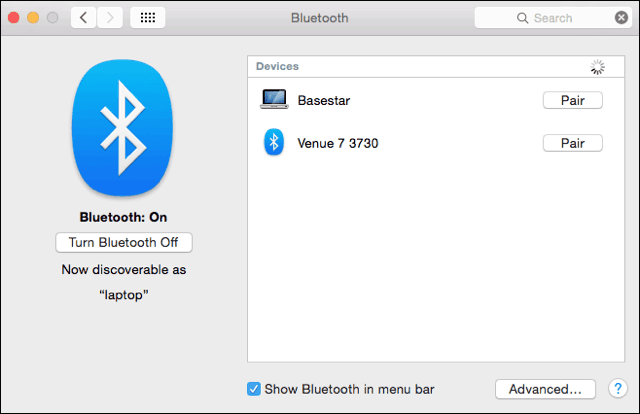
Poté na svém zařízení Android přejděte na Nastavení> Bluetooth. Měli byste vidět váš Mac. V tomto příkladu je to Basestar. Ujistěte se, že párovací kódy odpovídají a klikněte na „Pár“Na každém zařízení. Váš Mac a vaše zařízení Android nyní tvoří krásný pár.
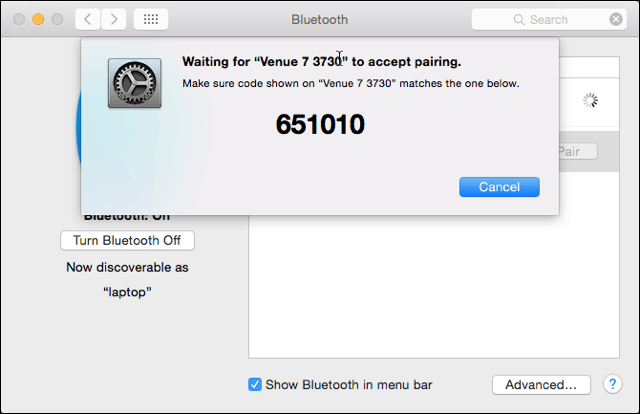
Klepněte také na Pair na vašem zařízení Android.
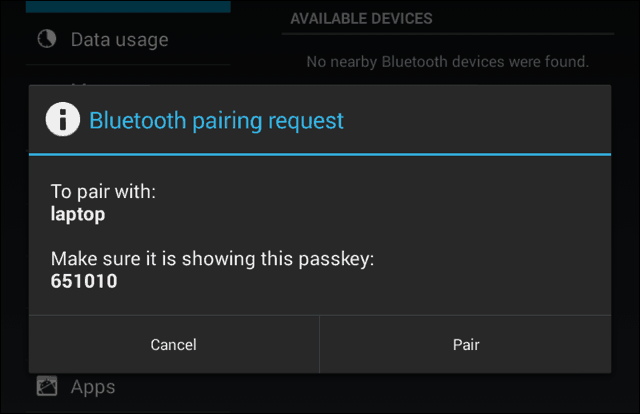
Po spárování telefonu nebo tabletu s počítačem Mac klikněte na ikonu Bluetooth na liště nabídky vašeho Mac. Zobrazí se vaše zařízení Android, na které můžete kliknout Odeslat soubor do zařízení. Na svém zařízení Android soubor přijměte.
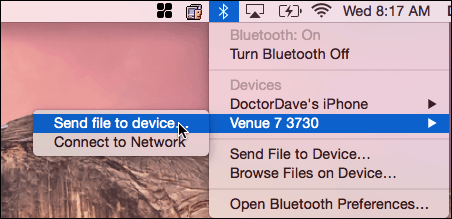
Pokud chcete odesílat soubory do počítače Mac, povolíte sdílení Bluetooth. Jít do Předvolby systému> Sdílení. V podokně předvoleb sdílení zaškrtněte políčko Na vedle položky „Bluetooth Sharing“ (Sdílení Bluetooth). Zde můžete nastavit, kam se mají stahování stahovat a co dělat, když obdržíte požadavek na přenos. V tomto příkladu jde do složky Ke stažení.
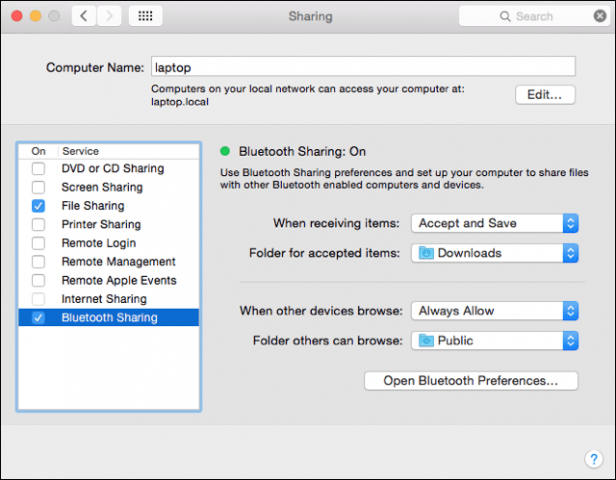
Po nastavení sdílení Bluetooth v počítači Macpřejděte do zařízení Android a klikněte na ikonu sdílení. Soubor přejde do složky, kterou jste určili v Bluetooth Sharing na vašem Macu. V tomto příkladu je to opět složka Stažené soubory.
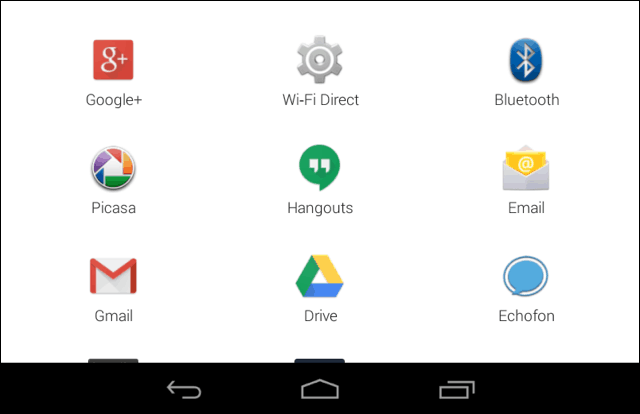
Nyní můžete přesouvat soubory mezi zařízením Mac a Android bez kabelů a softwaru třetích stran.











Zanechat komentář